许多用户在使用windows 10系统时,希望开启windows防火墙以增强设备安全性,但却常常遇到防火墙服务缺失或无法启动的问题,给操作带来不便。那么,如何正确排查并解决此类问题,确保防火墙功能恢复正常呢?以下是详细的操作步骤:
1、在桌面找到“此电脑”图标,右键点击,选择“管理”进入计算机管理界面。

2、在打开的计算机管理窗口中,展开左侧的“服务和应用程序”菜单项。

3、从展开列表中,定位到“服务”选项并点击进入。

4、在右侧服务列表中,查找“Windows Update”和“Windows Installer”这两项服务,若其状态为未运行,则依次右键选择“启动”。
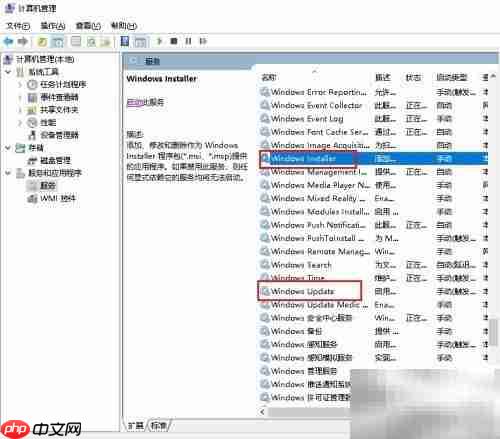
5、随后点击左下角开始菜单,进入“Windows系统”,打开“控制面板”。
6、在控制面板界面中,选择“系统与安全”类别。

7、进入后找到并点击“Windows Defender防火墙”设置项。

8、在新页面中,根据网络类型(专用或公用)启用相应的防火墙保护功能。

9、完成设置后重启计算机,使所有更改生效。


每个人都需要一台速度更快、更稳定的 PC。随着时间的推移,垃圾文件、旧注册表数据和不必要的后台进程会占用资源并降低性能。幸运的是,许多工具可以让 Windows 保持平稳运行。

Copyright 2014-2025 https://www.php.cn/ All Rights Reserved | php.cn | 湘ICP备2023035733号